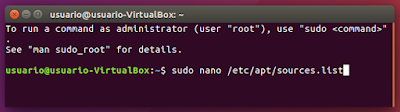4.5.- Crear USB de arranque con MultiSystem en Ubuntu
MultiSystem,
es una herramienta gráfica que permite tener múltiples sistemas
LiveUSB en una memoria USB, así como un Gestor de arranque
para elegir que sistema queremos cargar durante el arranque del
equipo, utiliza Grub2
Con MultiSystem
podemos crear una unidad USB de arranque y tener un buen número de
distribuciones Linux
MultiSystem
es Software Libre licenciado bajo licencia GPL-V3
MultiSystem Sobre
Instalar
MultiSystem
Para
instalar MultiSystem
lo
vamos a hacer desde Terminal
Icono inicio Ubuntu
Se sobrepondrá una ventana traslúcida, con una barra de búsqueda en la parte superior izquierda
Tablero
En dicha barra de búsqueda escribimos, Terminal y accedemos a ella desde el icono:
Terminal icono
También se puede abrir la Terminal con las teclas del teclado Ctrl + Alt + T
Una vez abierta la Terminal ponemos los siguientes comandos para añadir el Repositorio de MultiSystem:
sudo nano /etc/apt/sources.list
Nos pide nuestra contraseña de
usuario, la ponemos y no veremos nada, pero si que está escribiendo
(es por seguridad, para que nadie a nuestro alrededor nos la copie)
En la ultima linea de sources.list
ponemos:
##MultiSystem deb http://liveusb.info/multisystem/depot all main
Guardamos los
cambios pulsando con las teclas del teclado:
Control + o
Luego pulsamos la
tecla Intro del teclado para aceptar
Cerramos el
fichero pulsando en el teclado:
Control + x
wget -q -O - http://liveusb.info/multisystem/depot/multisystem.asc | sudo apt-key add -
sudo apt update
sudo apt install multisystem
Una vez que
tenemos instalado Multisystem ya podemos empezar a utilizarlo
Utilizar
LiveUSB Multisystem
Para empezar a
utilizar Multisystem lo primero que tenemos que hacer es
insertar una unidad USB en un puerto USB 2.0 del equipo (el
puerto USB 3.0 de momento suele dar problemas con algunas
Distribuciones)
La unidad USB
que vallamos a utilizar tiene que esta formateada en fat32,
para formatear se puede hacer con GParted o usar el siguiente
manual:
Formatear dispositivo USB desde Terminal Ubuntu 14.04 http://trastetes.blogspot.com.es/2014/11/formatear-dispositivo-usb-desde.html
Para acceder a
MultiSystem pulsaremos sobre el icono superior del lanzador,
el que tiene el logotipo de Ubuntu (botón
superior izquierdo) para acceder al Tablero
Una vez que
estamos en el Tablero, buscamos MultiSystem y veremos su
icono:
En
el caso de que no nos aparezca el icono reiniciaremos el equipo
MultiSystem icono
Seleccione el volumen USB a utilizar en la lista aquí abajo CUIDADO! Grub2 sera instalado en su mbr.
MultiSystem Cuidado
Seleccionamos el
USB que vamos a utilizar y pulsamos en Aceptar
Nos sale una
pantalla, donde podemos agregar una imagen ISO al USB
Buscamos la Imagen
ISO que queremos agregar y la arrastramos en la parte inferior
de la pantalla, en el caso de que no nos funcione arrastrar y soltar
para agregar la ISO, podemos pulsar el botón de la Flecha, para
buscar a través del Navegador de archivos y seleccionarla
Nos aparece una
Terminal para realizar la función de copiado al USB, pide una
contraseña, ponemos la contraseña del usuario del equipo, como lo
hacemos normalmente en la Terminal, pulsamos la tecla Intro
del teclado para aceptar
MultiSystem función
Una vez que hemos puesto la contraseña
se inicia el proceso de copiado de la ISO al USB
MultiSystem copiando
Después del
copiado, actualiza el Grub2 en el USB
MultiSystem actualizando Grub
Cuando esta realizado el copiado y
actualizado el Grub2 nos aparece la nueva ISO en el listado
MultiSysten lista
Salimos de
MultiSystem pulsando el botón de cerrar, situado en la
parte inferior derecha
Una vez terminado,
reiniciamos el equipo, configuramos el menú de arranque para
arrancar desde el dispositivo USB, seleccionamos del listado
la Distribución que queremos arrancar y solo nos queda disfrutar
_____________________
NOTA:
Cuando vayamos a utilizar el USB de arranque o USB Live:
Configuremos la Bios para arrancar desde USB, después de conectar el USB Live de Ubuntu que tenemos ya creado, antes de arrancar (cuando y donde lo vallamos a utilizar) la tecla a seleccionar puede ser F2 F10, F12, Supr etc, dependiendo del ordenador que estemos usando
NOTA:
Cuando vayamos a utilizar el USB de arranque o USB Live:
Configuremos la Bios para arrancar desde USB, después de conectar el USB Live de Ubuntu que tenemos ya creado, antes de arrancar (cuando y donde lo vallamos a utilizar) la tecla a seleccionar puede ser F2 F10, F12, Supr etc, dependiendo del ordenador que estemos usando
_____________________
_____________________________
Fuente:
Libro Iniciación a Ubuntu 16.04 http://trastetes.blogspot.com.es/2016/10/libro-iniciacion-ubuntu-1604.html____________________________